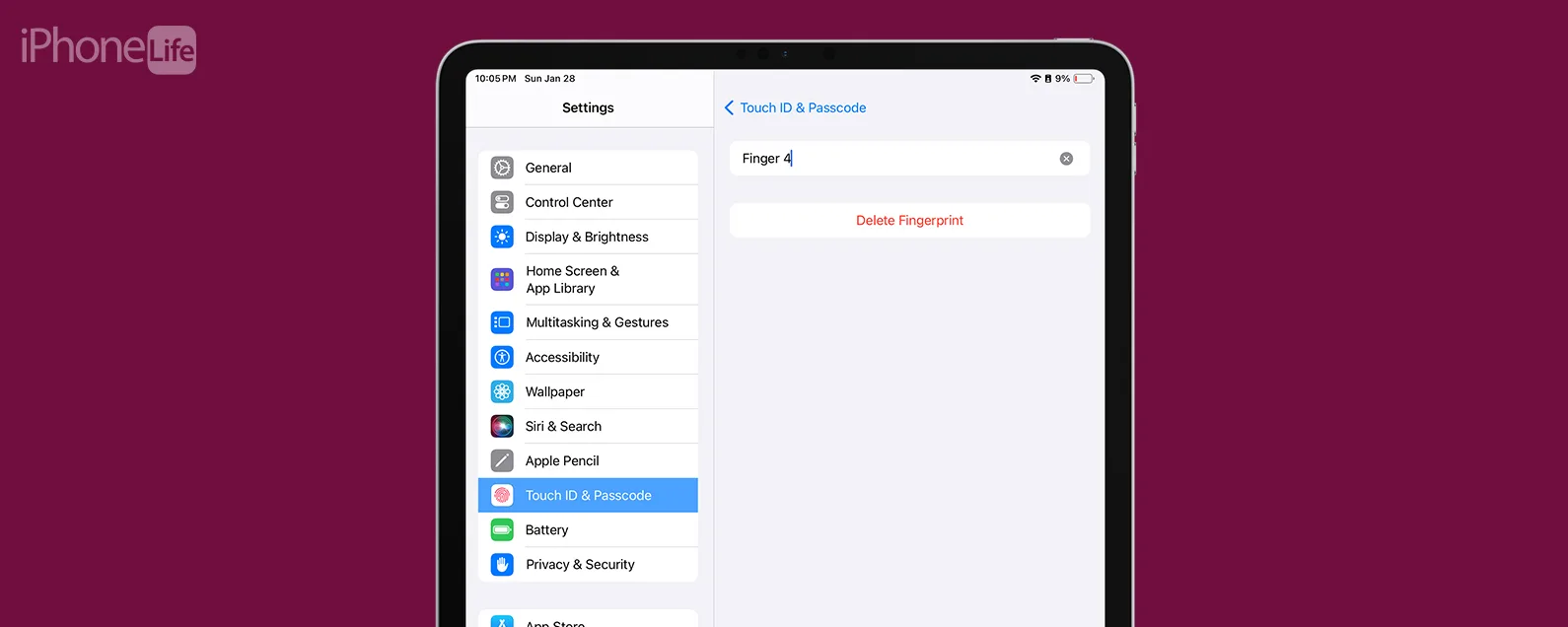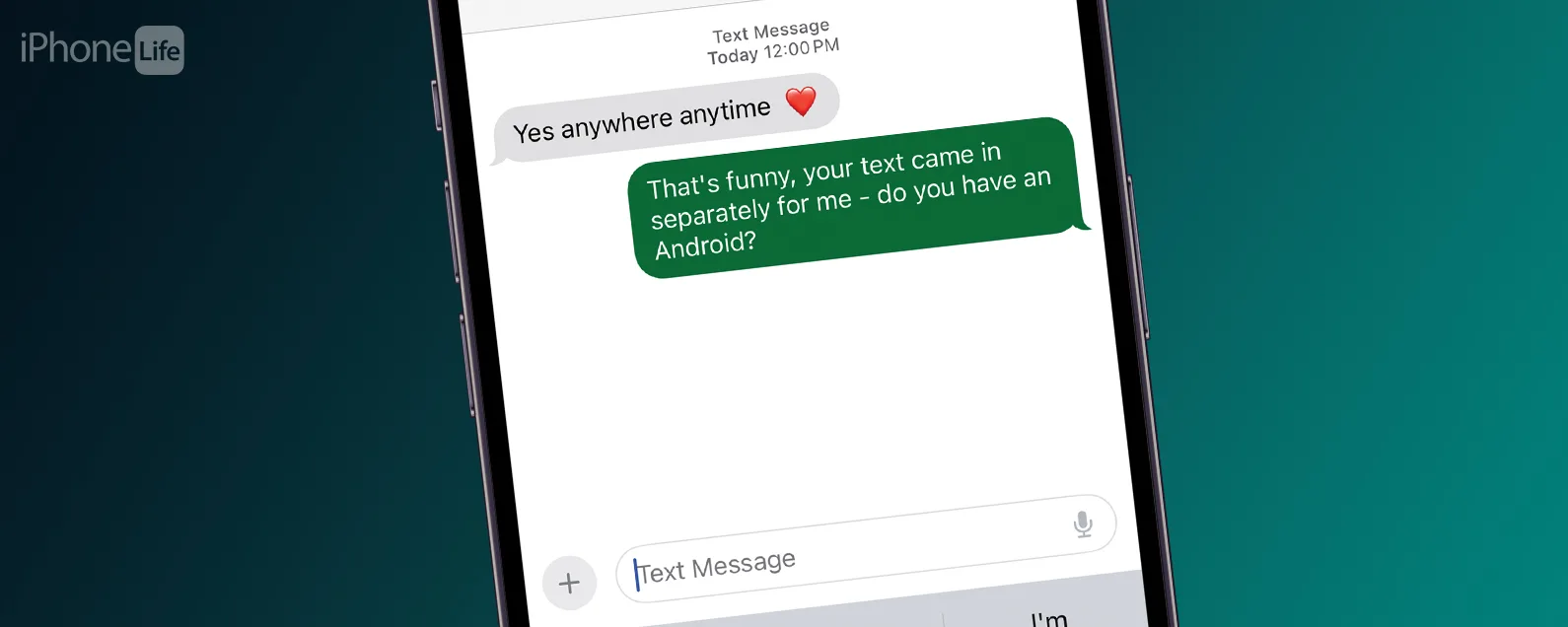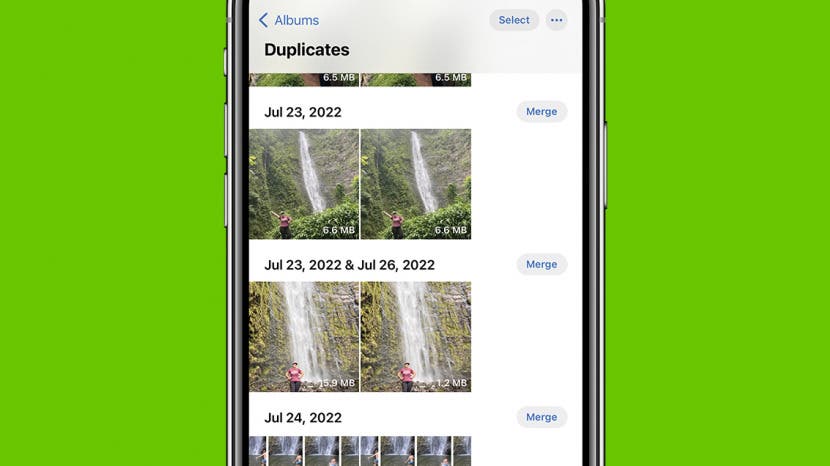
重複的照片會佔用寶貴的儲存空間,並使照片變得更難整理。 iOS 16 有完美的解決方案,一勞永逸地杜絕重複!我將教您如何使用「照片」應用程式合併 iPhone 上的照片,以消除重複的圖片。
跳轉至:
如何刪除 iPhone 上的重複照片
在了解如何刪除 iPhone 上的重複照片之前,您可能需要請閱讀下面我的警告。了解「照片」應用程式用於刪除重複照片的演算法可以讓您免去嘗試檢索要保留的照片版本的麻煩。有關更多照片和相機應用程式提示,請不要忘記免費每日提示通訊!
- 打開照片應用程式。

- 點擊相簿。如果您最近曾經造訪過某個相冊,則可能需要多次點擊“相簿”,直到您看到“相簿”主選單。

- 捲動到底部,然後在“實用程式”下點擊重複項。

- 在這裡,您可以單獨瀏覽它們並點擊它們以選擇它們,然後點擊垃圾桶圖示。

- 您也可以點擊選擇。

- 然後點擊選擇全部。

- 輕敲合併。您必須確認您希望合併重複項,保留最高品質和相關數據,同時將其餘數據移至最近刪除。如果您執行此操作,您仍然可以存取最近刪除的照片,並在刪除後 30 天內(有時更長)將它們移回照片應用程式。

- 您也可以單獨瀏覽並點擊合併手動刪除重複項。

- 最後,您可以點擊選擇,然後瀏覽並點擊您要刪除的照片,以便您更好地控制要保留的內容。

- 點選垃圾桶圖標一旦您選擇了要刪除的內容。


發現 iPhone 的隱藏功能
獲取每日提示(帶有螢幕截圖和清晰的說明),以便您每天只需一分鐘即可掌握您的 iPhone。
警告:刪除 iPhone 重複照片之前...
請記住,它會識別各種品質的重複照片。如果您只想將照片保留在手機上,而不打算列印它們或參加攝影比賽,那麼低品質的影像對您來說可能不是問題。在這種情況下,您可能想要刪除更高品質的照片,因為它佔用更多儲存空間,但除此之外,您可能想要保留更高品質的照片。
也有可能其中一張照片是即時照片,而另一張照片不是。最後,您可能會透過模糊敏感資訊來編輯其中一個,但它仍然顯示在未模糊訊息旁邊作為重複項。
如果您自動選擇全部並合併它們,您的 iPhone 將選擇最多資料的最高品質的影像。因此,雖然它應該選擇最佳質量的圖像(通常未經編輯的版本),因為修改照片會降低圖像質量,但我們不能確定它總是會選擇您喜歡的圖像。因此請記住,如果您不根據具體情況手動執行此過程,則可能會花費您一些編輯時間!
現在您知道如何自動尋找 iPhone 上的重複照片並同時刪除它們。這樣做可以幫助您快速清理照片應用程式並享受手機上的更多儲存空間。過去,您需要使用刪除重複照片的應用程序,但有了iOS 16 更新,您無需下載新應用程式即可完成此操作。